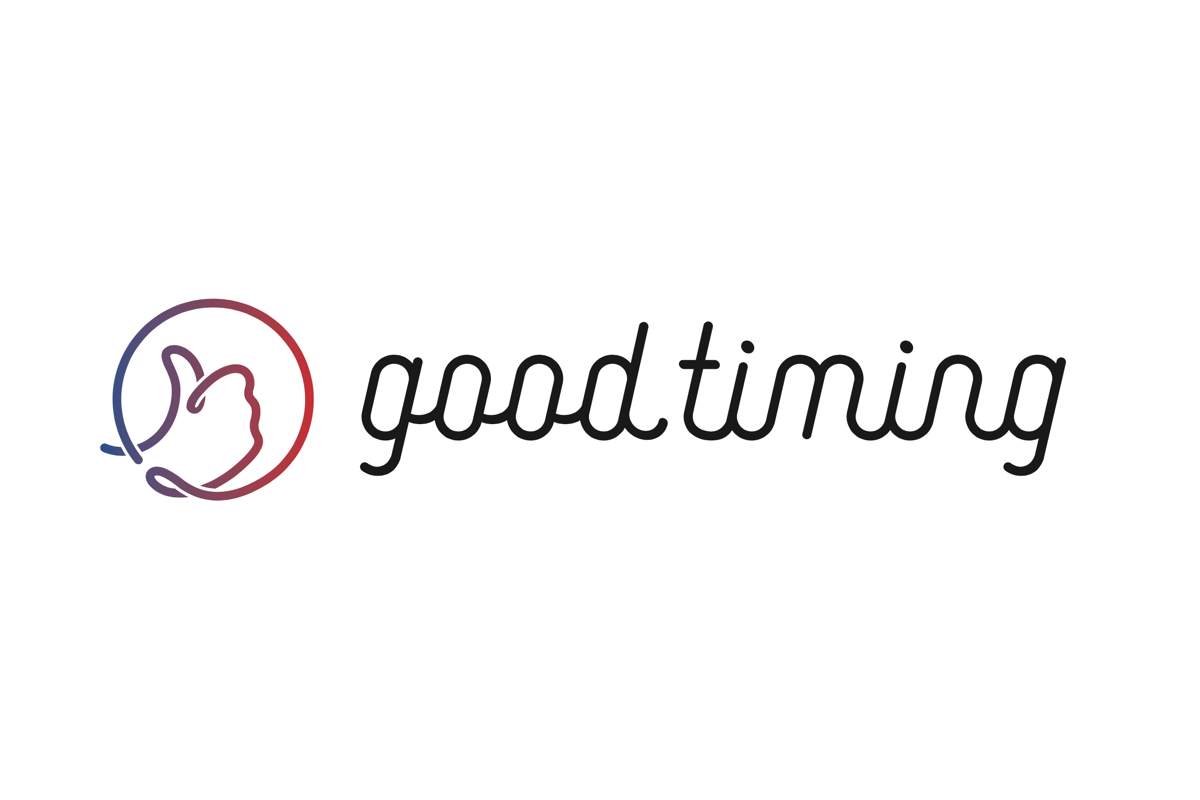【使ってみよう】アカウント登録編
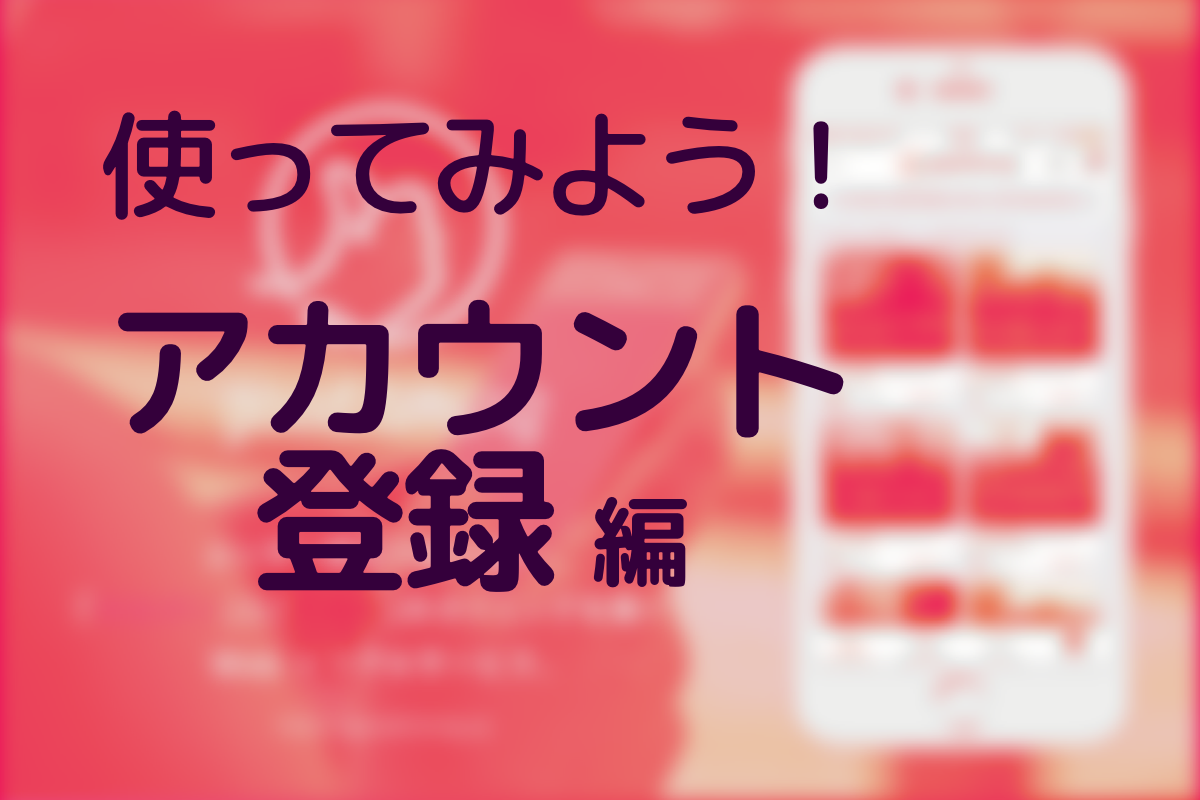
この記事は『空き時間シェアリングサービス「GoodTiming」 Advent Calendar 2017』の記事です。
こんにちは。 hitonomichiです。
今回は「【使ってみよう】アカウント登録編」です。
iOSアプリを例に記載しますが、Webでもほぼ同じことができます。
その他の使ってみようシリーズはコチラ
今日はアカウント登録からログインを紹介します!
ログインするとジョブ(おねがい!やできる!)の登録ができるようになったり、お気に入り登録をできるようになります。
ジョブに応募するためにもログインが必要となります。
Facebookアカウントをお持ちの場合はFacebookログインが可能です。持っていない場合はメールアドレスで新規登録することもできます。
まずは下のタブ、マイページをタップします。

ログインをタップします。

Facebookのアカウントをお持ちの場合はFacebookログインすると一発です。おすすめです。
Facebookログインの場合はこれ以上説明することもないので、以降はメールアドレス登録について書いていきます。
メールアドレスで登録する場合は新規登録をタップします。
ニックネーム、メールアドレス、パスワードを入力します。
ニックネームは後から変更できます。
入力した値がふさわしくなかったらエラーになりますので修正しましょう。
正しく入力し登録ボタンをします。
ダイアログの内容を確認し進めていくと仮登録成功となります。
入力したメールアドレスに認証メールが届きます。
認証メールはこちら。
「グットタイミングメールアドレス認証」というタイトルのメールが届きます。中程のリンクをタップし認証を行います。
アカウント認証が完了するとこちら↓の画面が表示されます。
もしリンクをタップしてもうまくいかない場合はログイン画面に戻り、認証メールの再送信をしてみてください。
この時点でアカウントが作成されました。
ログイン画面に戻り先ほど登録したメールアドレスパスワードでログインをします。
うまくログインできましたね!
ログインしなくてもジョブを見て楽しむことができますが、グッドタイミングの魅力を存分に感じてもらうにはぜひアカウント登録をお願いします。
以上、「【使ってみよう】アカウント登録編」でした!
その他の使ってみようシリーズはコチラ